Как да поправите кода за грешка на OneDrive 0x8004de88

Научете как да поправите кода за грешка на OneDrive 0x8004de88, за да можете отново да използвате вашето облачно хранилище.
Знаете ли, че можете да изтривате съобщения в WhatsApp дори след като сте ги изпратили? Това е страхотна функция, която беше добавена преди време. Имате няколко опции, когато става въпрос за изтриване на вашите съобщения.
Първо, трябва да изберете въпросното съобщение. Независимо дали е ваше собствено съобщение или нечие, натиснете и задръжте съобщението, докато се освети. Начинът за изтриване на съобщения се различава в зависимост от телефона, който използвате.
Когато съобщението е маркирано, можете да изберете още, като ги докоснете бързо, или да продължите да го изтриете. Използвайте символа за кошче в горния десен ъгъл. Ще бъдете подканени отново да се уверите, че искате да изтриете съобщението.
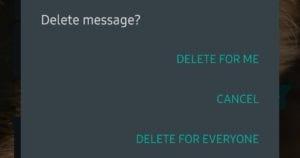
Екранът за изтриване
Опциите, които имате, зависят от няколко различни неща. Ако сте избрали съобщение, изпратено от някой друг, можете да изберете само опцията „Изтриване за мен“. Това ще премахне съобщението от вашия чат, но не и от някой друг.
Ако сте избрали собствено по-старо съобщение, ще видите същата опция „Изтриване за мен“. Ако съобщението, което сте избрали, е скорошно – по-конкретно, ако е изпратено в рамките на последния час – имате две опции. Можете или просто да ги премахнете от собствения си чат, или от този на всички, като изберете „Изтриване за всеки“.
На телефон на Apple трябва да изберете Изтриване, след като съобщението се освети незабавно. Не се притеснявайте, вашето съобщение все още няма да е изчезнало. След това ще можете да изберете няколко съобщения, ако искате, или да продължите само с това, което сте избрали.
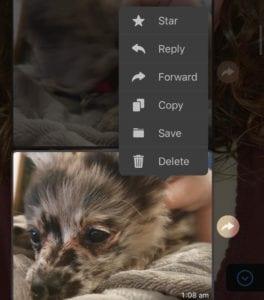
Опции за избор
Използвайте символа за кошче в долния ляв ъгъл, за да бъдете подканени за последен път да изтриете съобщението. В зависимост от това какъв тип съобщение сте избрали, ще видите различни опции. Ако сте избрали съобщение на някой друг, ще видите само опцията „Изтриване за мен“.
Ако сте избрали по-старо съобщение, което сте изпратили, същата опция ще бъде налична, докато ако изберете съобщение, което сте изпратили в рамките на последния час, можете също да изберете „Изтриване за всички“. По този начин съобщението се премахва от чатовете на всички.
Съвет: Ако изберете съобщение от последния час, както и по-старо или от някой друг, ще се появи само опцията „Изтрий за мен“.
Научете как да поправите кода за грешка на OneDrive 0x8004de88, за да можете отново да използвате вашето облачно хранилище.
Намерете тук подробни инструкции за промяна на User Agent String в браузъра Apple Safari за MacOS.
Често ли получавате грешката „Съжаляваме, не можахме да се свържем с вас“ в MS Teams? Опитайте тези съвети за отстраняване на проблеми, за да се отървете от този проблем сега!
В момента не е възможно да се деактивират анонимни въпроси в събитията на живо в Microsoft Teams. Дори регистрираните потребители могат да задават анонимни въпроси.
Ако LastPass не успее да се свърже с своите сървъри, изчистете локалния кеш, актуализирайте мениджъра на пароли и деактивирайте разширенията на браузъра си.
Spotify може да бъде досадно, ако се отваря автоматично всеки път, когато стартирате компютъра си. Деактивирайте автоматичното стартиране, като следвате тези стъпки.
За много потребители, актуализацията 24H2 прекратява автоматичния HDR. Тази ръководство обяснява как можете да решите този проблем.
Трябва ли да планирате повтарящи се срещи в MS Teams с едни и същи участници? Научете как да настроите повтаряща се среща в Teams.
Ние ви показваме как да промените цвета на маркирането за текст и текстови полета в Adobe Reader с това ръководство стъпка по стъпка.
Чудите се как да интегрирате ChatGPT в Microsoft Word? Това ръководство показва точно как да го направите с добавката ChatGPT за Word в 3 лесни стъпки.







